3 τρόποι για να σβήσετε το παλιό σας iPhone πριν το ανταλλάξετε
Σκοπεύετε να πουλήσετε το iPhone σας, να το χαρίσετε ή να το ανταλλάξετε με ένα νέο μοντέλο; Αρχικά(First) , θα πρέπει να διαγράψετε το iPhone για να διευκολύνετε τη μετάβαση σε μια νέα συσκευή(easy to switch to a new device) . Ομοίως(Likewise) , αποσυνδέστε τον λογαριασμό σας Apple από το iPhone, ώστε ο νέος χρήστης να μπορεί να ενεργοποιήσει τη συσκευή χωρίς προβλήματα. Αυτό το σεμινάριο θα σας δείξει πώς να σβήσετε σωστά το iPhone σας πριν το πουλήσετε ή το χαρίσετε.

Πριν διαγράψετε το iPhone σας
Ακολουθούν τρία βασικά πράγματα που πρέπει να κάνετε πριν σβήσετε το παλιό σας iPhone.
1. Καταργήστε τη σύζευξη του Apple Watch σας
Εάν έχετε Apple Watch , αποσυνδέστε το ρολόι πριν επαναφέρετε το iPhone ή το ρολόι σας(resetting your iPhone or the watch) . Αυτό θα απενεργοποιήσει το Activation Lock , ξεκλειδώνοντας το Apple Watch για χρήση σε διαφορετικό iPhone.
- Εκκινήστε την εφαρμογή Watch στο iPhone σας και πατήστε Όλα τα ρολόγια(All Watches) στην επάνω δεξιά γωνία της καρτέλας "Το ρολόι μου".
- Πατήστε το εικονίδιο πληροφοριών(info icon) δίπλα στο Apple Watch σας.
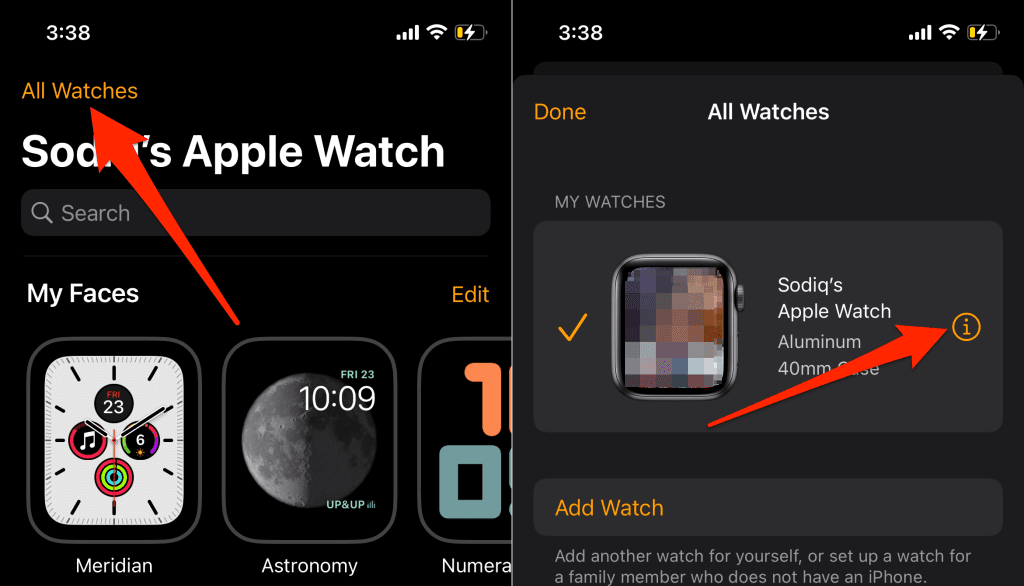
- Πατήστε Unpair Apple Watch και επιλέξτε Unpair [Name] Apple Watch στο μήνυμα.
- Εισαγάγετε τον κωδικό πρόσβασης Apple ID(Apple ID password) και πατήστε Unpair στην επάνω δεξιά γωνία.

Αυτό θα αποσυνδέσει το ρολόι από τον λογαριασμό σας, θα απενεργοποιήσει το Κλείδωμα ενεργοποίησης(Activation Lock) και θα καταργήσει την Εύρεση του ρολογιού μου(Find My Watch) .
2. Καταργήστε την εγγραφή του iMessage και του FaceTime
Εάν κάνετε εναλλαγή σε συσκευή που δεν ανήκει στην Apple, απενεργοποιήστε το iMessage πριν διαγράψετε το παλιό σας iPhone. Διαφορετικά(Otherwise) , το νέο σας τηλέφωνο ( Android ) ενδέχεται να μην λαμβάνει SMS/MMS που αποστέλλονται μέσω της εφαρμογής Messages σε συσκευές iOS.
Πριν συνεχίσετε, βεβαιωθείτε ότι η κάρτα SIM(SIM) που σχετίζεται με τον αριθμό τηλεφώνου iMessage βρίσκεται στο iPhone σας. Στη συνέχεια(Afterward) , συνδέστε το iPhone σας σε ένα δίκτυο κινητής τηλεφωνίας, μεταβείτε στις Ρυθμίσεις(Settings) > Μηνύματα(Messages) και απενεργοποιήστε το iMessage .

Επιστρέψτε στο μενού Ρυθμίσεις(Settings) , επιλέξτε FaceTime και απενεργοποιήστε το FaceTime .

Εάν δεν έχετε πλέον πρόσβαση στο iPhone σας, μπορείτε να απενεργοποιήσετε το iMessage και το FaceTime online.
Επισκεφτείτε αυτήν την πύλη Self-Solve της Apple στο(Apple’s Self-Solve portal) πρόγραμμα περιήγησης ιστού για κινητό ή υπολογιστή. Επιλέξτε τον κωδικό της χώρας σας και εισαγάγετε τον αριθμό τηλεφώνου iMessage/FaceTime που θέλετε να καταργήσετε στο παράθυρο διαλόγου. Επιλέξτε Αποστολή κωδικού(Send Code) για να συνεχίσετε.

Εισαγάγετε τον 6ψήφιο κωδικό επιβεβαίωσης που στάλθηκε στον αριθμό τηλεφώνου μέσω SMS και επιλέξτε Υποβολή(Submit) . Εάν οι παρεχόμενες πληροφορίες αναγραφούν, η Apple θα απενεργοποιούσε εξ αποστάσεως το τηλέφωνό σας από την υπηρεσία iMessage.
3. Απενεργοποιήστε το Find My iPhone και το Activation Lock
Η απενεργοποίηση του κλειδώματος ενεργοποίησης(Activation Lock) είναι το πιο σημαντικό πράγμα που πρέπει να κάνετε πριν διαγράψετε το iPhone σας για ανταλλαγή. Αυτό αποσυνδέει το iPhone από το Apple ID σας , ώστε όποιος το αγοράσει να μπορεί να χρησιμοποιήσει τη συσκευή χωρίς κανένα πρόβλημα.
Ανοίξτε την εφαρμογή Ρυθμίσεις(Settings) , πατήστε το όνομα Apple ID σας , επιλέξτε Εύρεση μου(Find My) και απενεργοποιήστε την Εύρεση(Find My) . Στη συνέχεια, εισαγάγετε τον κωδικό πρόσβασης Apple ID και πατήστε Απενεργοποίηση(Turn Off) .

1. Επαναφορά(Reset) εργοστασιακών ρυθμίσεων του iPhone από τις ρυθμίσεις iOS
Εάν κάνετε μη αυτόματη επαναφορά εργοστασιακών ρυθμίσεων του iPhone σας, ενδέχεται να παραλείψετε ορισμένες δραστηριότητες. Το εργαλείο επαναφοράς εργοστασιακών ρυθμίσεων iOS 15 σας καθοδηγεί σε όλη τη διαδικασία, ώστε να μην χάσετε τίποτα. Το εργαλείο θα απενεργοποιήσει το Κλείδωμα ενεργοποίησης(Activation Lock) , θα αποσυνδέσει τον λογαριασμό σας Apple ID και θα δημιουργήσει αντίγραφα ασφαλείας των δεδομένων σας πριν επαναφέρετε το iPhone σας.
Εάν το iPhone σας εκτελεί iOS 15 ή νεότερο, δείτε πώς μπορείτε να πραγματοποιήσετε με ασφάλεια επαναφορά εργοστασιακών ρυθμίσεων:
- Ανοίξτε την εφαρμογή Ρυθμίσεις(Settings) , πατήστε Γενικά(General) και επιλέξτε Μεταφορά ή Επαναφορά iPhone(Transfer or Reset iPhone) .
- Πατήστε Διαγραφή όλου του περιεχομένου και των ρυθμίσεων(Erase All Content and Settings) .

Το εργαλείο θα εμφανίσει μια σύνοψη εφαρμογών, προσωπικών δεδομένων, λογαριασμών και υπηρεσιών που θα αφαιρέσει από το iPhone σας.
- Πατήστε Συνέχεια(Continue) και εισαγάγετε τον κωδικό πρόσβασης του iPhone σας για να συνεχίσετε.
- Συνδέστε το iPhone σας σε ένα δίκτυο Wi-Fi και περιμένετε μέχρι το εργαλείο να δημιουργήσει ένα αντίγραφο ασφαλείας iCloud. Διαφορετικά, πατήστε Παράλειψη δημιουργίας αντιγράφων ασφαλείας(Skip Backup) για να διαγράψετε τα δεδομένα του iPhone σας χωρίς να τα ανεβάσετε στο iCloud.
- Εισαγάγετε τον κωδικό πρόσβασης Apple ID, πατήστε Απενεργοποίηση(Turn Off) και ακολουθήστε την προτροπή στην επόμενη σελίδα.

Επαναφορά εργοστασιακών ρυθμίσεων για iPhone χωρίς iOS 15
Για να επαναφέρετε ένα iPhone με iOS 14 ή παλαιότερο, μεταβείτε στις Ρυθμίσεις(Settings) > Γενικά(General) > Επαναφορά(Reset) . Εισαγάγετε τον κωδικό πρόσβασης του iPhone σας, τον κωδικό πρόσβασης Apple ID και πατήστε Διαγραφή όλου του περιεχομένου και των ρυθμίσεων(Erase All Content and Settings) .
2. Διαγράψτε το iPhone σας από έναν υπολογιστή(Computer)

Εάν δεν μπορείτε να επαναφέρετε τις εργοστασιακές ρυθμίσεις του iPhone απευθείας από την εφαρμογή Ρυθμίσεις(Settings) , χρησιμοποιήστε έναν υπολογιστή Mac ή Windows . Ο υπολογιστής Mac πρέπει να εκτελεί τουλάχιστον macOS Catalina 10.15 . Εάν χρησιμοποιείτε συσκευή Windows , βεβαιωθείτε ότι διαθέτει την πιο πρόσφατη έκδοση του iTunes.
Επαναφορά(Reset) εργοστασιακών ρυθμίσεων iPhone σε υπολογιστή Mac(Mac Computer)
- Συνδέστε το iPhone σας σε φορητό υπολογιστή Mac ή επιτραπέζιο υπολογιστή με καλώδιο(USB) USB. Ξεκλειδώστε το iPhone σας και —αν σας ζητηθεί— παραχωρήστε στον υπολογιστή πρόσβαση στα δεδομένα και τις ρυθμίσεις σας.
- Ανοίξτε το Finder και επιλέξτε το iPhone σας στην πλαϊνή γραμμή.
Δημιουργήστε αντίγραφα ασφαλείας των εφαρμογών και των προσωπικών σας δεδομένων στον υπολογιστή σας,(Back up your apps and personal data to your computer) ώστε να μπορείτε να τα επαναφέρετε στο νέο σας iPhone. Προχωρήστε στο επόμενο βήμα για να δημιουργήσετε ένα αντίγραφο ασφαλείας του παλιού σας iPhone. Μεταβείτε(Jump) στο βήμα #6 εάν δεν θέλετε να δημιουργήσετε αντίγραφα ασφαλείας του iPhone.
- Μεταβείτε στην καρτέλα Γενικά , επιλέξτε (General)Δημιουργία αντιγράφων ασφαλείας όλων των δεδομένων στο iPhone σας(Back up all of the data on your iPhone,) και επιλέξτε Δημιουργία αντιγράφων ασφαλείας τώρα(Back Up Now) .

- Επιλέξτε(Select) εάν θέλετε ή όχι να κρυπτογραφήσετε το αντίγραφο ασφαλείας με κωδικό ασφαλείας.

Εάν επιλέξετε να κρυπτογραφήσετε το αντίγραφο ασφαλείας, εισαγάγετε έναν κωδικό πρόσβασης στην επόμενη σελίδα και επιλέξτε Ορισμός κωδικού πρόσβασης(Set Password) .

- Εισαγάγετε τον κωδικό πρόσβασης του iPhone σας (στο iPhone σας) για να ξεκινήσει η δημιουργία αντιγράφων ασφαλείας.
- Κάντε κύλιση στην ενότητα «Λογισμικό» όταν ολοκληρωθεί η δημιουργία αντιγράφων ασφαλείας και επιλέξτε Επαναφορά iPhone(Restore iPhone) .

- Επιλέξτε Back Up για να δημιουργήσετε ένα αντίγραφο των ρυθμίσεων του iPhone σας στον υπολογιστή. Επιλέξτε Να μην δημιουργείται αντίγραφο(Don’t Back Up) ασφαλείας για να συνεχίσετε χωρίς να δημιουργήσετε αντίγραφα ασφαλείας των ρυθμίσεών σας.

Επαναφορά εργοστασιακών ρυθμίσεων iPhone στα Windows
- Συνδέστε το iPhone στον υπολογιστή σας με Windows , ανοίξτε το iTunes και επιλέξτε το εικονίδιο iPhone στην επάνω αριστερή γωνία.

- Εάν θέλετε να δημιουργήσετε αντίγραφα ασφαλείας του iPhone σας πριν το διαγράψετε, επιλέξτε Σύνοψη(Summary) στην πλαϊνή γραμμή και επιλέξτε Δημιουργία αντιγράφων ασφαλείας τώρα(Back Up Now) .

- Επιλέξτε Επαναφορά iPhone(Restore iPhone) για επαναφορά του iPhone στις εργοστασιακές ρυθμίσεις.
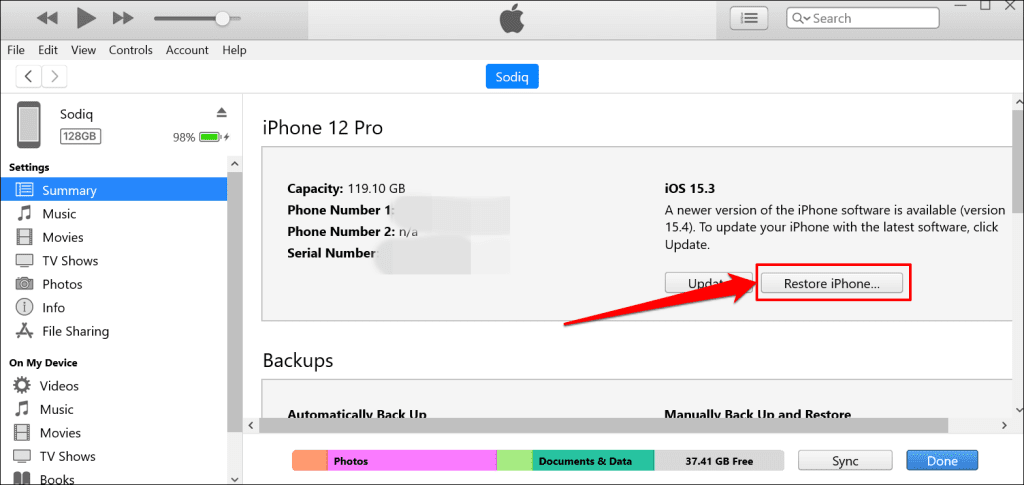
- Προαιρετικά, επιλέξτε εάν θέλετε ή όχι να δημιουργήσετε ένα αντίγραφο ασφαλείας iTunes των ρυθμίσεων του iPhone σας πριν επαναφέρετε το iPhone.

3. Διαγράψτε το iPhone μέσω της λειτουργίας ανάκτησης
Εάν δεν μπορείτε να θυμηθείτε τον κωδικό πρόσβασης του iPhone σας, μεταβείτε στη λειτουργία ανάκτησης(Recovery Mode) και, στη συνέχεια, διαγράψτε τη συσκευή από έναν υπολογιστή Mac ή Windows . Η λειτουργία ανάκτησης(Recovery Mode) είναι επίσης μια έξυπνη διαδρομή για να διαγράψετε ένα iPhone που δεν εκκινεί σωστά.
Συνδέστε το iPhone σας στον υπολογιστή σας, ανοίξτε το Finder ή το iTunes και ακολουθήστε τα παρακάτω βήματα για να μεταβείτε στη λειτουργία ανάκτησης(Recovery Mode) :
- Μοντέλα iPhone 8, iPhone SE (2ης γενιάς) και άλλα iPhone με Face ID:(iPhone 8 models, iPhone SE (2nd generation), and other iPhones with Face ID:) Πατήστε και αφήστε το Volume Up . Στη συνέχεια, πατήστε και αφήστε το κουμπί Μείωση έντασης. (Volume Down)Τέλος, πατήστε και κρατήστε πατημένο το Πλαϊνό κουμπί(Side button) μέχρι το τηλέφωνό σας να μπει σε λειτουργία ανάκτησης.

- Μοντέλα iPhone 7 και iPod touch (7ης γενιάς):(iPhone 7 models and iPod touch (7th generation):) Πατήστε παρατεταμένα το κουμπί Side (ή Top ) και το κουμπί Volume Down μέχρι να εμφανιστεί η οθόνη της λειτουργίας ανάκτησης.
- Παλαιότερα iPhone και iPod touch:(Older iPhones and iPod touch:) Πατήστε παρατεταμένα το κουμπί Αρχική σελίδα και το κουμπί (Home)Πλαϊνό(Side) (ή Επάνω(Top) ) έως ότου η συσκευή σας εκκινήσει την οθόνη λειτουργίας ανάκτησης.
Όταν η συσκευή σας εκκινήσει στην ανάκτηση, το Finder ή το iTunes θα εμφανίσουν ένα αναδυόμενο παράθυρο που θα αναφέρει ότι υπάρχει πρόβλημα με το iPhone σας. Επιλέξτε Επαναφορά(Restore) για να συνεχίσετε.

Εάν ο υπολογιστής σας έχει σύνδεση στο Διαδίκτυο, το Finder ή το iTunes θα εγκαταστήσουν την πιο πρόσφατη έκδοση του iOS στο iPhone σας μετά την επαναφορά εργοστασιακών ρυθμίσεων. Επιλέξτε Restore and Update για να συνεχίσετε.

Έτοιμο να Πωληθεί
Δεν συνιστούμε να διαγράψετε εξ αποστάσεως ένα iPhone(remotely erasing an iPhone) που θέλετε να ανταλλάξετε. Η Apple(Apple) θα διαγράψει το iPhone αλλά θα διατηρήσει ενεργοποιημένο το Κλείδωμα(Activation Lock) ενεργοποίησης επειδή υποθέτει ότι η συσκευή σας έχει χαθεί ή κλαπεί. Πάντα(Always) να επαναφέρετε τις εργοστασιακές ρυθμίσεις του iPhone σας από το μενού ρυθμίσεών του ή να χρησιμοποιείτε υπολογιστή. Μετά από αυτό, χρησιμοποιήστε την υπηρεσία Εύρεση μου(Find My) για να επιβεβαιώσετε την κατάσταση Κλείδωμα ενεργοποίησης(Activation Lock) του iPhone .
Εάν το Κλείδωμα ενεργοποίησης(Activation Lock) παραμένει ενεργό μετά την επαναφορά εργοστασιακών ρυθμίσεων του iPhone σας, επικοινωνήστε με την Υποστήριξη της Apple(Apple Support) για ένα αίτημα υποστήριξης Κλείδωμα ενεργοποίησης(Activation Lock support request) .
Related posts
Συνεχίζεται η επανεκκίνηση του iPhone; 10 τρόποι για να διορθώσετε
Το iPhone δεν λαμβάνει μηνύματα; 8 τρόποι για να διορθώσετε
Δεν μπορείτε να βρείτε τον εκτυπωτή AirPrint σας στο iPhone; 11 τρόποι για να διορθώσετε
Κορυφαίοι 8 τρόποι για να διορθώσετε το hotspot iPhone που δεν λειτουργεί σε Mac
Λήψη "Αυτό το αξεσουάρ μπορεί να μην υποστηρίζεται" στο iPhone; 7 τρόποι για να διορθώσετε
Πώς να μετατρέψετε το τηλέφωνό σας σε μικρόφωνο για υπολογιστή με Windows
Το iPhone αποσυνδέεται από το Wi-Fi; 12 τρόποι για να διορθώσετε
Τα δεδομένα κινητής τηλεφωνίας iPhone δεν λειτουργούν; 11 τρόποι για να διορθώσετε
Διαγράψατε κατά λάθος μια φωνητική σημείωση στο iPhone; 4 τρόποι αποκατάστασης
Πώς να χρησιμοποιήσετε την εφαρμογή Microsoft Family Safety στο τηλέφωνό σας
10 καλύτεροι τρόποι για να μειώσετε τη χρήση δεδομένων στο iPhone
Δεν μπορείτε να ρυθμίσετε το Face ID στο iPhone; 7 τρόποι για να διορθώσετε
Το Ημερολόγιο iPhone δεν συγχρονίζεται; 11 Τρόποι Διόρθωσης
6 καλύτεροι σαρωτές φωτογραφιών για να αποθηκεύσετε τις παλιές σας φωτογραφίες
Το ηχείο iPhone δεν λειτουργεί; 5 Διορθώσεις για δοκιμή
Δεν μπορείτε να διαγράψετε εφαρμογές στο iPhone λόγω 3D Touch;
Οι 10 καλύτερες τοποθεσίες και εφαρμογές για να βρείτε δημοφιλείς ταπετσαρίες για iPhone και iPad
6 καλύτεροι τρόποι για να διαχειριστείτε την αρχική οθόνη του iPhone σας
Πώς να διορθώσετε "Ένα σφάλμα που παρουσιάστηκε κατά τη φόρτωση μιας έκδοσης υψηλότερης ποιότητας αυτής της φωτογραφίας" στο iPhone
Δεν είναι δυνατή η εισαγωγή φωτογραφιών από το iPhone σε υπολογιστή με Windows 11/10
